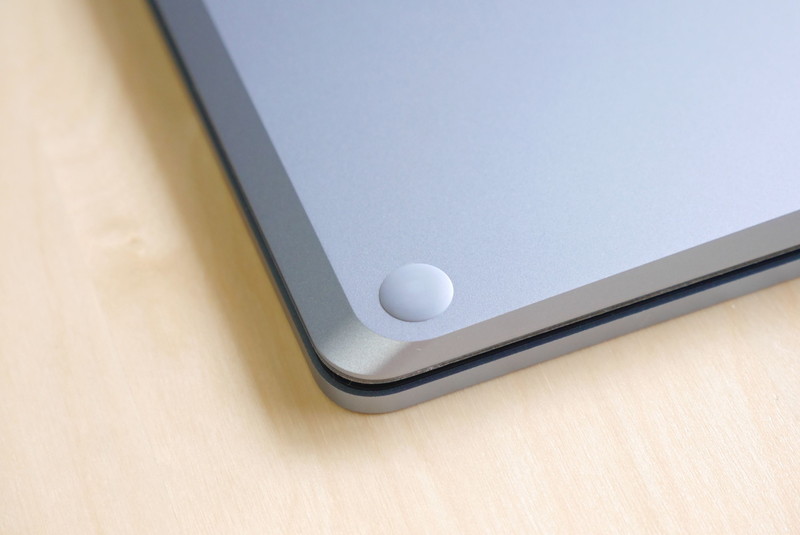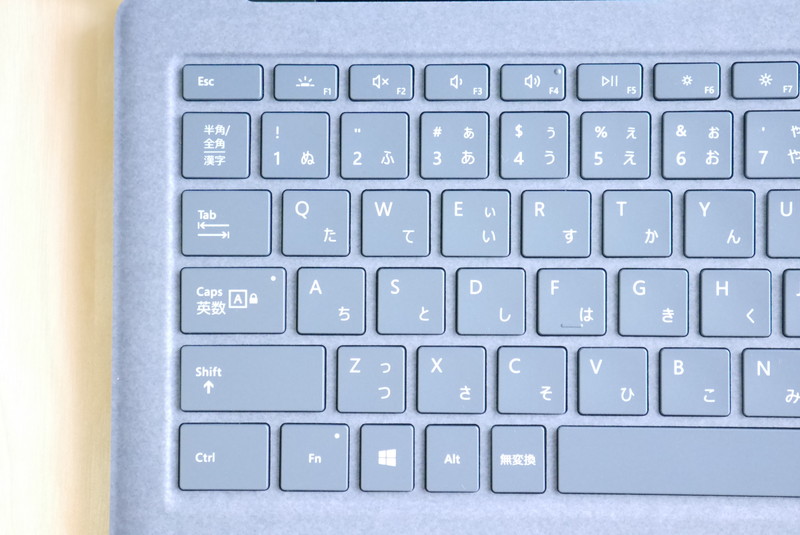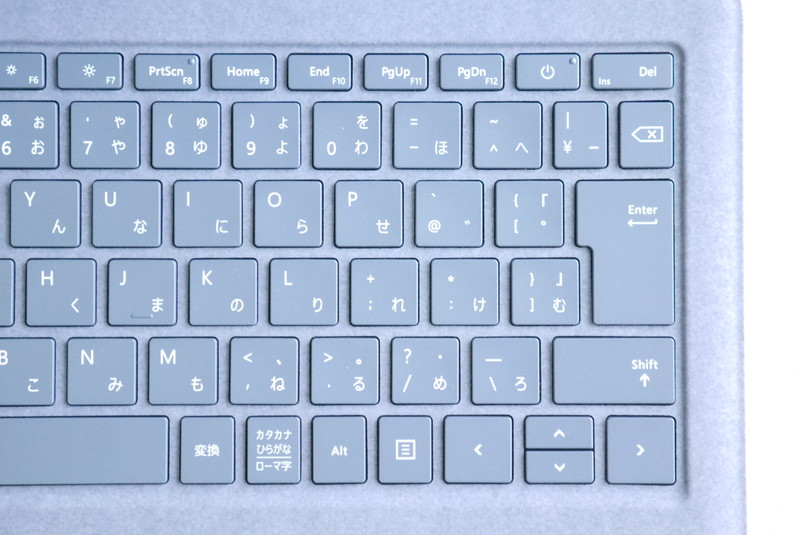Surfaceセール情報
- Surface Pro 11 SALE学割10% OFF!
- Surface Proまとめ買いSALE最大2.2万円OFF!
- Surface Laptop 7 SALE学割10% OFF!
- Surface Laptop Go 3 SALE学割10% OFF!
- Surface Laptop Studio 2SALE学割10% OFF!
■Microsoft Store セール会場TOP
https://www.microsoft.com/ja-jp/store/b/sale
「Surface Laptop 4」13.5インチをレビューします。Microsoftが2021年4月に発売した最新モデルで、Windows 10搭載のスリムでスタイリッシュなノートPCです。従来モデルと外観は同じですがプロセッサが新しくなっています。
前モデルとの大きな違いは、CPUのアップデートによるパフォーマンス向上のほか、CPUの選択肢が増えたこと、バッテリー駆動時間の延長などです。
二つ折りノートPCですが、タッチパネルとペン入力に対応しているのもSurface Laptopシリーズの特徴です。

スリムでおしゃれなSurface Laptop 4
ひと言でいえば
「Surface Laptop」シリーズでは13.5インチ版と15インチ版の2サイズがありますが、この記事では13.5インチの「Surface Laptop 4」についてレビューしていきます。

今回は評価機のほか、当サイトの購入品も合わせてレビューします。
Surface Laptop 4 Intel Core i7/ 16GB/ 512GB
アイスブルー
Surface Laptop 4 Intel Core i5/ 8GB/ 512GB
マットブラック
Surface Laptop 4 Ryzen 5/ 16GB/ 256GB
プラチナ
-

-
「Surface Laptop 4」どれ買うのがオススメ?スペックの選び方をご紹介。
・本レビューは、日本マイクロソフト様より商品を貸し出していただき執筆しています。
・当サイトは、マイクロソフトアフィリエイトプログラムを利用して紹介料を得ています。
「Surface Laptop 4」13.5" メリット・デメリットはこれ!

Surface Laptop 4
Surface Laptop 4を実際にしばらく利用して感じたオススメなポイントと良くないポイントをご紹介します。
Surface Laptop 4 ココが良い!
- デザインのクオリティはWindowsトップクラス!
- CPUはIntelでもAMDでも性能が十分すぎる!
- バッテリー駆動時間が最大19時間!
- 縦横3:2の画面が見やすい、使いやすい!
- キーボードタイピングが快適すぎる!
- 指一本でディスプレイが開閉できる!
Surface Laptop 4 ココがイマイチ!
- 前モデルとの大きな違いが少ない
- USB-AとC 各1個、ポートが少ない
- 顔認証のみ、指紋認証は非対応!
- 他と比較すると価格が高い!
実際にしばらく利用してみた感想としては、前モデル同様に安定したタイピングと広くて見やすいディスプレイが特徴で非常に使いやすいノートPCになっています。
ラップトップとして完成しているが故なのか、初代モデルからボディ外観は大きく変更がありません。「Surface Laptop 4」では前モデルと外観は同じですが、プロセッサが新しくなり、バッテリー持ちも最大19時間とかなり延長されました。
また、今回から13.5インチモデルでもIntel CPUのほかにAMD Ryzenという選択肢が増えたことも特徴的です。それぞれのパフォーマンスについては別記事でまとめていますが、ハッキリ言えばどちらを選んでも失敗ありません。

「Surface Laptop 4」IntelとAMDどちらがいい?おすすめスペックをご紹介。

「Surface Laptop 4」ベンチマーク性能比較。スペック別動作・ゲーム快適度。

使いやすいクラムシェル型ノート。
一方、マイナス面で言えば、やはりSurfaceは価格がそこそこに高いです。同じスペックなら数万円ほど安く購入できるメーカーPCもある中で、あえてSurface Laptop 4を購入する理由を見つけられるかどうかですかね。
個人的にはSurfaceの製品クオリティの素晴らしさはWindowsトップクラスだと思っていますので、性能の高さとブランドへの愛着を持ってSurfaceを愛用しています。
Surface Laptop 4 13.5" 実機をチェック!
最初にSurface Laptop 4の外観をチェックしていきましょう。
Surface Laptop 4 13.5" 本体レビュー
ここでは新しく追加されたカラーであるアイスブルーモデルをご紹介していきます。ほかのカラーについては別記事にてご紹介しますので気になる方はチェックしてみてください。
「Surface Laptop 4」は一般的なクラムシェル型ノートPCで、Surfaceらしくスタイリッシュで美しいデザインとなっています。
本体の付属品は、Office Home & Business 2019(永続版)プロダクトキー、ACアダプターなどです。

動画の冒頭に出てくるのですが、本体はアルミニウムを1台ずつ削り出して整形しています。どのカラーも高級感があって、とても上品に仕上がっています。
天板から裏側まですべてが美しい。ディスプレイを開いても美しい。ネジやパーツの継ぎ目がなるべく見えないように設計されていて、老若男女、誰が持ってもしっくりくるようにデザインされていると思います。

ディスプレイの開閉が指一本で行えるのもポイント。軽い力で画面を開くと、Windows Helloによる顔認証が瞬時に行われ、ほんの数秒で作業に戻ることができるんです。こういう細かいところでストレスが少ないのもポイントです。

Surface Laptop 4 ディスプレイレビュー
日常利用には十分すぎる高精細ディスプレイ

Pixel Senseディスプレイ搭載で映像がきれい。
スクリーンは13.5インチで、タッチ対応のPixel Senseディスプレイです。
画面は縦横比3:2で、ほかのメーカーで主流となっている16:9の横長ディスプレイよりも縦幅が広くなっています。Surfaceシリーズの特徴ですね。

アスペクト比3:2が見やすい
3:2だとWebページや資料の閲覧時に1画面の表示量が多くなるため、とてもゆったりとして見やすく、スクロールする頻度も少なくすみます。また、3:2という比率は一眼レフなど多くのカメラで扱うスタンダードなアスペクト比であるため、撮影した写真を見切れることなく画面いっぱいに表示できるのもメリットでしょう。
解像度は2256 x 1504 (201 PPI)と高解像度となっており、写真や映像を高精細に映すことができます。
ディスプレイのベゼル(画面の縁)は約1cmほどで、圧迫感もなく快適に眺めることが可能です。

Pixel Senseディスプレイでタッチ・ペン対応
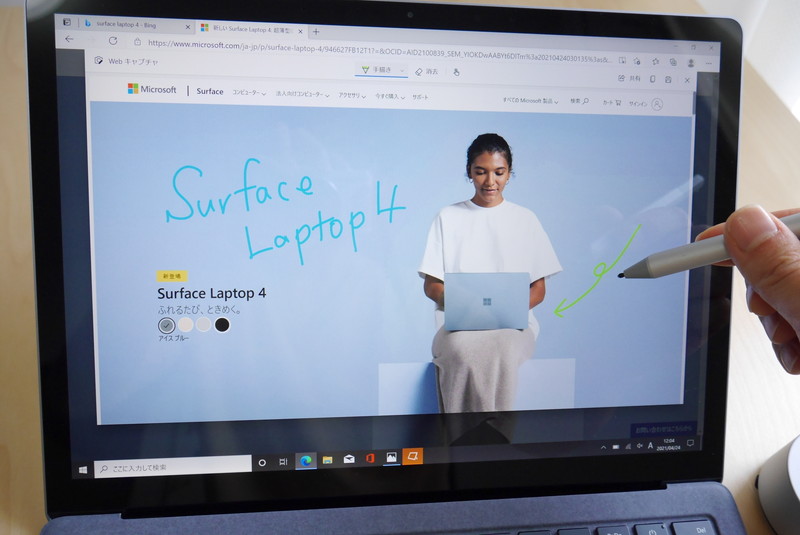
タッチ対応、ペン入力も紙にペンで書く感覚でさらさら書けます。
ノートPCとしては珍しくタッチ対応・ペン対応となっており、直感的な操作が可能となっています。
Surface Laptopシリーズでは、ディスプレイが完全に180度まで開かないため、Surfaceペンを使ってメモやイラストを描く機会はほとんどないのが本音ですが、Web閲覧時のスクロールやアプリ上でのボタン操作は画面タッチがあると意外と便利です。

ディスプレイを開いた最大角度
グレアガラスなので反射する

グレアディスプレイのため映り込みや反射が起こる。
Surfaceディスプレイで唯一の難点になり得るのは、ディスプレイのガラスがグレア(光沢がある)のため反射が起こりやすいところ。
映像を美しく見せるという点では艶のあるガラス画面は利点が多いのですが、実際に作業に没頭する中でディスプレイが反射するのを不快に思う方もいらっしゃると思います。
背後に蛍光灯や窓ガラスなど光源がある環境での作業では、ディスプレイに光が反射したり映り込みが発生して集中できないということもしばしば。
気になる方はディスプレイの角度で都度調整するか、画面にアンチグレア加工の保護フィルムを貼るなどして対策するということになります。

「Surface Laptop 4」13.5" キーボードレビュー
つづいて「Surface Laptop 4」のキーボードを見ていきましょう。
キーボード、タッチパッドに関しても前モデルから大きな変更はありません。キーボード着脱式のSurface Pro 7とは違い、安定したキータイピングで快適な文章入力ができる点はSurface Laptopシリーズ最大の魅力ですね。
まず、ディスプレイを開いたときにキーボードの周りがすっきりしています。マイクロソフトのロゴはおろか、「intel」「AMD」といったエンブレムシールや液晶周りのクッションゴムは一切ありません。余計なものがないことで、パソコンを開いた瞬間から作業に没頭できるように工夫されているのもポイントだと思います。
また、実際に文字を打ってみるとわかるのですが、カタカタという心地よい打鍵音でスムーズに入力することができます。キー自体は軽めですがキーストロークは約1.3mmと適度に沈み込むため、しっかりと打っている感覚があります。この安定感はホント好きです。
実はSurface Laptopのキーボードはかなりこだわって開発されていて、どのキーを叩いても同じ音が鳴るように設計されているそうです。キーの位置や入力する指の力が違っても長く快適に作業ができるというのもポイントが高いと思います。

電源ボタンはキーボード右上、「Del」キーの隣に配置されています。これは以前からの仕様でキー入力時に誤って押してしまうのを心配する方もいますが、僕が2年半使った感覚では押し間違えることはまずありませんでした。前モデルSurface Laptop 3からキー上部に目印となる突起がデザインされてブラインドタッチでもキーを判別できるようになっています。
また、キーボードのバックライトは3段階の明るさ調整が可能で、暗い場面での入力も可能です。

アイスブルー、プラチナはパームレストがアルカンターラ製ファブリック素材。
13.5インチモデルのキーボード・パームレストの材質には2種類があり、高級感のあるファブリック生地のAlcantara(アルカンターラ)と金属製のメタリック素材となっています。本体カラーによってアルカンターラかメタリックかが決まっています。
| アイスブルー プラチナ |
アルカンターラ素材 |
|---|---|
| サンドストーン マットブラック |
メタリック素材 |
アルカンターラは、高級車の内装にも使用される人工皮革でスエードに似た見た目の高級感があるファブリック素材。Surfaceのパームレストでは金属特有の冷たさがなく長く手を置いても疲れにくいという特徴があります。また、水に強く汚れも付きにくいことから、定期的なお手入れをしてあげれば長期間にわたってきれいに使うことができます。
メタルパームレストは、天板の素材と似ている金属製で、一般的なノートパソコンの印象に近いためイメージしやすいかと思います。金属製のため使い始めはひんやりとした感触があったり、高負荷時には温かくなります。かんたんな汚れは軽く拭き取るだけできれいになり、お手入れがしやすいのが特徴です。

「Surface Laptop 4」13.5" インターフェイス・カメラなど
インターフェイス

左サイドにはUSBとオーディオ。

右サイドには充電用Surfaceコネクト端子。
「Surface Laptop 4」13.5インチの外部インターフェイスはとてもシンプルです。USBポートは、一般的なUSB-AとUSB-Cが各1つのみ。 ほかはイヤホン端子と充電用のSurface Connectポートのみとなっています。
| 左側面 | USB-A x 1 USB-C x 1 3.5mm ヘッドホンジャック |
|---|---|
| 右側面 | Surface Connect ポート(充電用) |

Surface LaptopシリーズではSDカードスロットがないため、スマホやデジカメのデータを取り込む際にはUSBアダプタを使用する必要があるのはちょっと面倒かもしれません。
カメラ
カメラはディスプレイ上部に1つ。その他にWindows Hello顔認証用のカメラが搭載されています。
ビデオ会議などで利用できるフロントカメラは、720p HDビデオ対応、f2.0と比較的高性能で日常利用には申し分ない品質でしょう。部屋の明るさをセンサーで判断して映像の明るさを自動調整してくれるなど改良されています。
| 機能 | 位置 |
|---|---|
| Windows Hello 顔認証用カメラ | 前面 |
| 720 p フロント カメラ (HD ビデオ) | 前面 |
マイク・スピーカー
「Surface Laptop 4」のマイクとスピーカーは、前モデルより進化しています。
ディスプレイ上部に2つの遠距離感度マイクを搭載し、静かな部屋であれば離れた距離の音声でもクリアに拾ってくれます。

キーボード両端に没入型のスピーカーを搭載。
スピーカーはキーボード左右の底面に埋め込まれており、Dolby Atmos対応のOmnisonicスピーカーとなっています。以前からノートPCとしてはサウンドに迫力があると言われていましたが、今モデルでDolby Atmosに対応したことでより臨場感あふれる音楽体験ができるようになりました。

「Surface Laptop 4」のデバイス外観や基本の性能としては非常に好印象でした。前モデルからそれほどの変化がないとはいえ、細部の機能が強化された印象です。個人的には満足できるモデルですね。
「Surface Laptop 4」13.5" 特徴をレビュー

スタイリッシュなSurface Laptop 4 13.5インチ。
つづいて、「Surface Laptop 4」の特徴について確認していきましょう。
高級感のあるアルミボディが美しい!
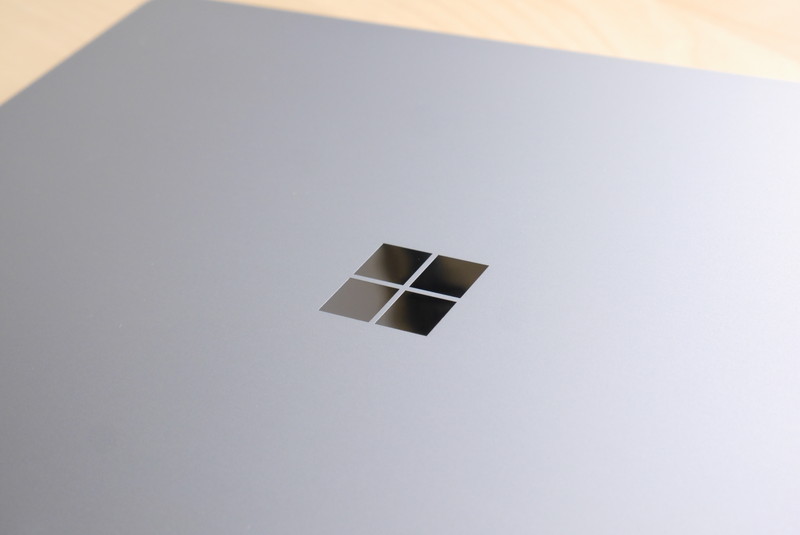
デザインのクオリティはWindowsパソコントップクラス。
何度かお伝えしていますが、「Surface Laptop 4」のデザインのクオリティが非常に高く、とても気に入っているんですよ。
パソコンは機能や性能の高さがよいことも重要ですが、長く使うものなのでデザインや使い心地なども妥協しない方がよいと思っています。
AppleのMacBookシリーズのようにデザインと性能の両方でクオリティの高いWindows機を探していくとSurface Laptopになっちゃうんですよね。見た目の美しさやボディの質感なんかを見ていくとSurface Laptopシリーズは本当に品質高いなと感じます。使っていて気持ちがいいですね。
13.5インチ、3:2の画面が便利!
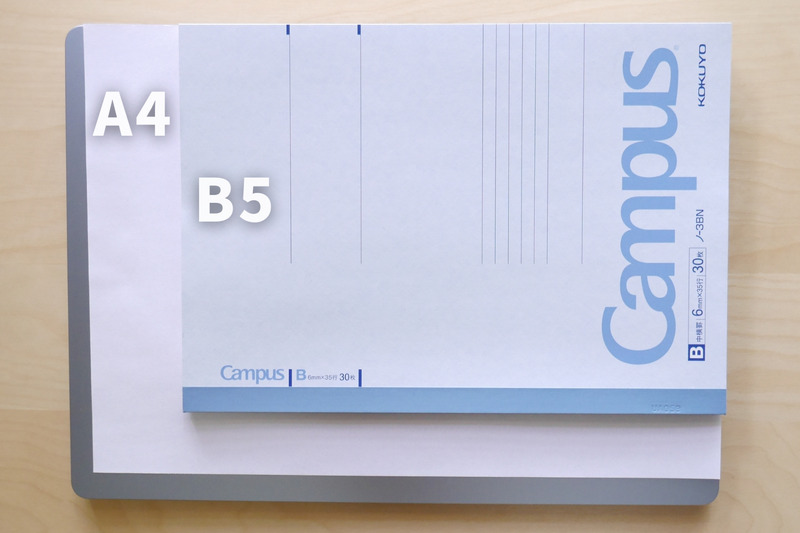
13.5インチモデルはA4サイズより一回り大きい。
「Surface Laptop 4」には13.5インチと15インチの2モデルがありますが、僕は以前から13.5インチを愛用しています。
「Surface Laptop 2」までは13.5インチしかなかったということもあるのですが、特にこのサイズ感が気に入っています。自宅で使うにしても外へ持ち出すにしてもちょうどいいんです。
まず自宅での作業ですが、13.5インチでも縦横3:2のため画面サイズが十分に広いと感じるため、日常の作業で不便に思うことはありません。どうしても小さいなら外部モニターを利用すればいいわけですし。
次に外へ持ち出す場合ですが、PCを持ち歩く際に13.5インチという大きさはカバンに入れても苦にならないギリギリのサイズ感なんです。さすがに15インチだとちょっと大きいし重いので考えちゃいますね。最近は持ち運ぶ機会が少ないとはいえ、外出先での作業があるなら13.5インチがいいでしょう。
本体カラーは4色展開!

引用元:Microsoft
「Surface Laptop 4」では新色アイスブルーを追加した4色がラインナップされています。
- アイスブルー
- サンドストーン
- プラチナ
- マットブラック
どれも主張しすぎずスタイリッシュな印象のカラーです。
それぞれのカラーごとのイメージをまとめる予定ですので気に入ったカラーを詳しく確認したい方はご覧になってください。
CPU性能はどれを選んでも失敗なし!
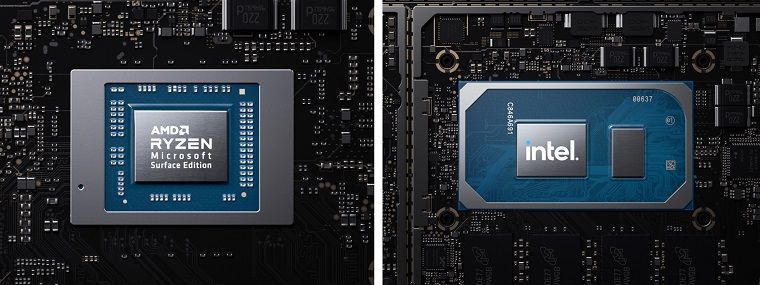
引用元:Microsoft
Intel CoreにするかAMD Ryzenにするか、選択肢が増えたことでどちらか悩む方もいらっしゃるかもしれません。
13.5インチで、IntelとAMDの両方を性能比較してみたのですが、ハッキリ言えばどちらを選んでも大きな失敗はないはずです。
というのも、CPUベンダーごとに特性はあるものの、ベースとなる性能は「Surface Laptop 3」よりも向上しているからです。
もちろん、Intel Core i5とi7とでの性能差や、AMD Ryzenのマルチコア処理の高さや省電力性などの優劣はありますが、一般的な軽作業で利用するならどちらを選んでも失敗はないでしょう。

キーボードの使い勝手は最高!

キーボード、トラックパッドの使い勝手は最高。
前述のキーボードレビューでもご紹介しましたが、とにかくSurface Laptopシリーズ最大の魅力はキーボードタイピングの快適さなんです。
キータイピングがスムーズに行え、文字入力が気持ちいいんです。
入力中にまったく音が鳴らないわけではなくカタカタと適度に響きはしますが、安いパソコンにありがちなガチャガチャとした感じはなく、長時間利用しても安定して集中できます。文章入力が多い方には特にオススメです。
タッチパッドも十分な大きさがあり、マウスのない環境でも快適に操作できるのもポイントです。
店頭で実機に触れる機会があれば実際に操作感を確認してほしいです。
大幅に改善されたバッテリーで一日中使える!

Surface Connect端子のACアダプター65W。
「Surface Laptop 4」のバッテリー面での改良はかなり大きいです。13.5インチのAMD Ryzenモデルでは最長19時間のバッテリー駆動が可能となり、ほぼ一日利用しても充電の心配がないレベルになりました。

選択するCPUによって利用可能な時間は異なり、Ryzenモデルの方が長時間の利用が可能となっています。
| AMDモデル | Intelモデル | |
|---|---|---|
| 通常のデバイス使用(公称値) | 最大 19時間 | 最大 17時間 |
| 一般的な軽作業・アイドル | 14時間16分 | 12時間 7分 |
| YouTube連続再生 | 10時間19分 | 8時間12分 |

充電端子はマグネット式。上下の区別なく挿し込めます。
また、高速充電に対応しており、1時間で約80%、1時間40分ほどでフル充電が可能となっている点もポイントです。
| AMDモデル | Intelモデル | |
|---|---|---|
| 充電開始後 30分 | 44% | 52% |
| 充電開始後 60分 | 82% | 85% |
| 満充電にかかる時間 | 1時間39分 | 1時間33分 |
プライベートでもビジネス用途でも活躍!

ビジネス利用から中程度のゲームまで難なく利用できます。
「Surface Laptop 4」はスペックからいって、仕事で使う場合でも十分使えるデバイスです。
プロセッサの性能では、ドキュメント作成やある程度のビジネスツールであれば快適な動作が見込めるでしょう。高性能なカメラ・マイク・スピーカーを備えていますので、テレワークでのテレビ会議でも活躍します。標準でOfficeを搭載しているのもポイントです。
Office Home & Business 2019 永続版
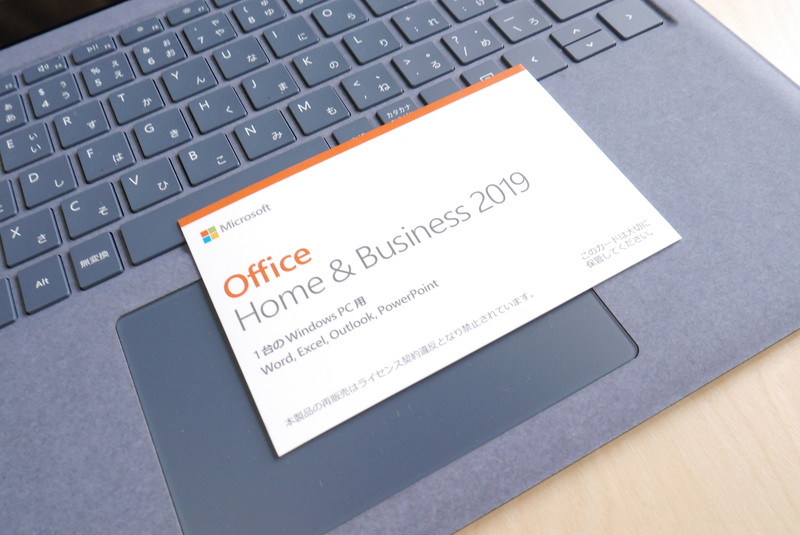
Office Home & Business 2019搭載。
標準でOfficeがプリインストールされているため、WordやExcel、PowerPointといったドキュメント作成の機会が多い方にはよいでしょう。
買い切り型の永続ライセンス版となるため、購入後に新たな費用が発生することなく使い続けられます。
国内版SurfaceではOfficeなしモデルはないため、Officeが必要ない方やMicrosoft 365 サブスクリプションを契約中の方はちょっと残念。
利用可能なOfficeアプリケーション
- Outlook
- Word
- Excel
- PowerPoint
- OneNote
ゲームも重過ぎなければ快適動作
ゲームを選べば「Surface Laptop 4」13.5インチモデルでも十分快適にゲームを行うことができます。

Intel Core i7、標準品質、最も高いパフォーマンスでの結果
ゲームの詳しいベンチマークは後程まとめますが、Intel Core i5およびCore i7モデルのFF14ベンチの結果は高品質(ノートPC)
で「とても快適」でした。前モデルSurface Laptop 3よりも大幅に良い数値となっています。
Ryzenモデルのゲーム性能は若干劣ってしまうものの、それでも画質を下げるなどすれば十分楽しめるレベルです。
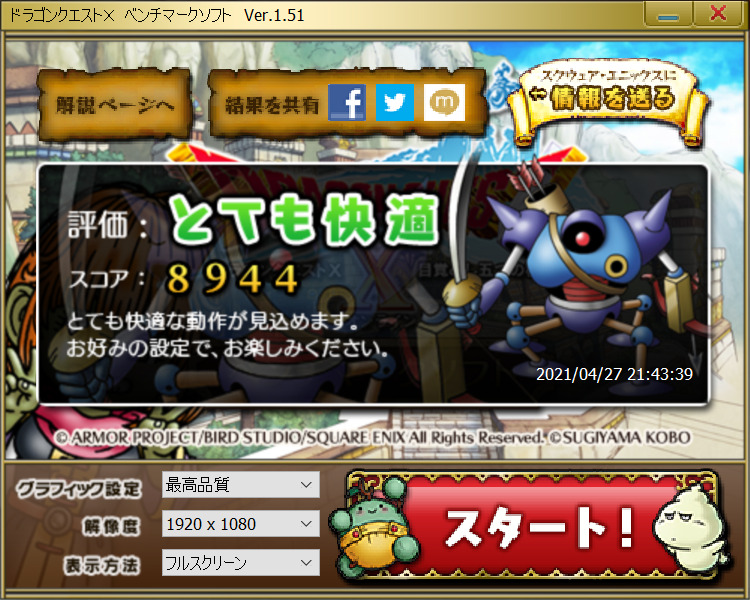
Ryzen 5、最高品質、最も高いパフォーマンスでの結果。
比較的ライトなドラゴンクエストXのベンチではRyzenモデルでも「とても快適」な動作が見込めましたので、ソフトを選べばゲームも楽しめるでしょう。
-

-
「Surface Laptop 4」ベンチマーク性能比較。スペック別動作・ゲーム快適度。
オンライン会議での性能も高評価
環境を判断してキレイに映るフロントカメラ、離れていてもクリアな音声を拾えるデュアルマイク、Dolby Atmos対応のスピーカー、どれもビジネス用途でのビデオ会議を想定しても性能的には十分な品質です。
ビジネス・プライベート問わず、幅広い用途で十分に使えるノートパソコンと言えます。
「Surface Laptop 4」13.5" 価格

性能十分なSurface Laptop 4
「Surface Laptop 4」13.5インチには複数のラインナップが用意されています。
| CPU | メモリ | ストレージ | 価格 |
|---|---|---|---|
| AMD Ryzen 5 4680U | 8GB | 256GB | |
| AMD Ryzen 5 4680U | 16GB | 256GB | |
| Intel Core i5-1135G7 | 8GB | 512GB | |
| Intel Core i5-1135G7 | 16GB | 512GB | |
| Intel Core i7-1185G7 | 16GB | 512GB | |
| Intel Core i7-1185G7 | 32GB | 1TB |
本体カラーは4色がラインナップされていますが、幅広いスペックが選択できるのはプラチナ。それ以外のカラーでは現状ではIntelの一部のモデルのみ選択可能となっています。

「Surface Laptop 4」13.5" レビューまとめ

使い勝手の良いSurface Laptop 4 13.5インチ
「Surface Laptop 4」13.5インチモデルは、一般的なクラムシェル型ノートPCの中でも性能とデザイン性の両方で一切の妥協がないハイクオリティPCでした。
第11世代Intel CPU、またはSurface専用にカスタマイズされたAMD Ryzen 4000シリーズを搭載しているため、通常処理を高速に実行できるというメリットがあります。
また、前モデルからバッテリー駆動時間が大幅に延長している点やマイクやスピーカー性能が向上している点についても高評価でした。
今回、個人的にもSurface Laptop 4のRyzen5/ 16GBモデルをメイン作業用のPCとして購入しました。ブロガーなので文章入力や画像編集がメイン用途ですが今のところまったくストレスなく快適に使っています。

Surface 特別セール・学割セール実施中!
Microsoft Store セール & お得情報

引用元:Microsoft
公式ストアでは現在、特別セールとして新しく登場したSurface Laptop Studio 2をはじめ、Surface Pro 9やSurface Laptop 5などが大幅値引きで販売中です。
Surfaceの本体値引きは年に数回しかないので、この機会がお買い得です!
また、既存のSurface製品がお得に購入できるお得なまとめ買いキャンペーンを期間限定で開催中です。
従来モデルが大幅値引きとなるなどお買い得なこのチャンスをお見逃しなく!
下に詳しく書いていますが、学割なら最大3万9千円オフで購入できます。公式ストアなら面倒な申請なし。購入時点で学生割引価格で購入可能なのでオススメです。
- Surface Pro 11 SALE学割10% OFF!
- Surface Proまとめ買いSALE最大2.2万円OFF!
- Surface Laptop 7 SALE学割10% OFF!
- Surface Laptop Go 3 SALE学割10% OFF!
- Surface Laptop Studio 2SALE学割10% OFF!
■セール会場TOP:
https://www.microsoft.com/ja-jp/store/b/sale

詳しくはこちらの記事で書いています。
-

-
Surface買うなら、Microsoftのキャンペーンがおトク!
Surface 学生優待プログラムで最大3.9万円キャッシュバック
Surfaceは機能を妥協していないため少し高額ですが、学生さんならSurfaceの購入で最大3万9千円がキャッシュバックできる学割プログラムがあります。
正規販売店での購入が対象です。公式マイクロソフトストアでは最初から割引後の価格で購入することも可能です。

-

-
Surface学割でおトクに購入♪ 子ども&学生優待プログラムでキャッシュバック!